1.Downdload software nya Disini
2.Ikuti proses instalasinya sampai selesai
3.Setelah proses instalasi selesai jalankan software nya.
4.Masuk ke menu option, atur seperti gambar berikut.


lihat gambar diatas, pada bagian SOCKS / HTTP Proxy Forwarding tandai pada tulisan "Enabled"
Listen Interface : 127.0.0.1
Listen Port : 1080 (bisa di isi sembarang angka asal tidak bentrok dengan port lain)
Server Bind Interface : 0.0.0.0
6. Sekarang masuk ke menu Log in
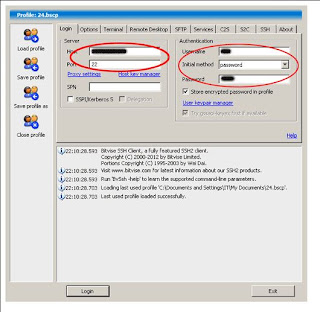
Host : isi dengan ip address server (ambil salah satu disini)
Port : 22
Pada bagian Authentication:
Username : nama user
Initial Method : password
Password : passwordnya
Tandai Store encrypted passwords in profile
7. Klik Login, tunggu sampai proses selesai di tandai dengan keterangan Initializing SOCKS / HTTP CONNECT proxy on 127.0.0.1:xxxx succeeded. (xxxx = port anda)
oke itu tentang cara setting Bitvise, Artikel selanjutnya :



No comments:
Post a Comment